نبذة عن البرنامج :
بدجن Pidgin برنامج مجاني حر و مفتوح المصدر يمكن المستخدم من تنظيم حسابات التراسل المختلفة وإدارتها بتطبيق واحد حيث يدعم بروتوكولات التشفير "Omemo و OTR " الذى يضمن الإتصال الآمن والموثوق بين مستخدمي بدجن.
❒ مميزات البرنامج :
إمكانية فتح العديد من حسابات المراسلة في نفس الوقت (AIM, ICQ, Google Talk (Jabber/XMPP بل وأيضا يمكنك من فتح اكثر من حساب لنفس خدمة المراسلة.
يُمَكِنَك من إقامة جلسات مشفرة عبر استخدام بروتوكول التشفير “OTR”.
❒ ماذا يقدم بروتوكول التشفير “Omemo ” :
يُستخدم بروتوكول OMEMO فى التواصل بشكل آمن بين طرفين كما أنه يدعم خاصية Forward Secrecy لإنشاء مفتاح تشفير لكل رسالة يتم ارسالها فحتى إن تم اعتراض مفتاح التشفير لرسالة ما لا يستطيع المهاجم فك تشفير الرسائل الأخرى , كما يدعم البروتوكول إرسال الملفات المشفرة واستقبال الرسائل اذا كان الطرف الآخر غير متصل بشبكة الإنترنت , وهو مايفتقر إليه بروتوكول OTR يجب ان يكون الطرفين متصلين بشبكة الأنترنت حتى يتم استقبال وارسال الرسائل المشفرة لذا يمنحك بروتوكول OMEMO خصائص أفضل من OTR
❒ ماذا يقدم بروتوكول التشفير “OTR” :
التشفير: لا يمكن لأحد آخر قراءة محادثات.
التوثيق : تأكيد هوية من تتحدث معه.
الإنكار : الرسائل التى تقوم بإرسالها لا تحمل اي بصمة رقمية التى يستطيع اي طرف ثالث الإطلاع عليها . والتي تُمَكن اي شخص من تزييف رسالة لتبدوا كأنها صدرت منك. لكن هذا البروتوكول يُمَكن من يحادثك من التأكد من أن الرسائل التى ترسلها له مضمونة ولم يتم التعديل عليها.
السرية التقدمية : حتى لو فقدت التحكم في مفاتيحك الشخصية , لا يمثل هذا خطرا على المحادثات التى اجريتها قبل ذلك
مقارنة بين خصائص بروتوكول OTR و Omemo :
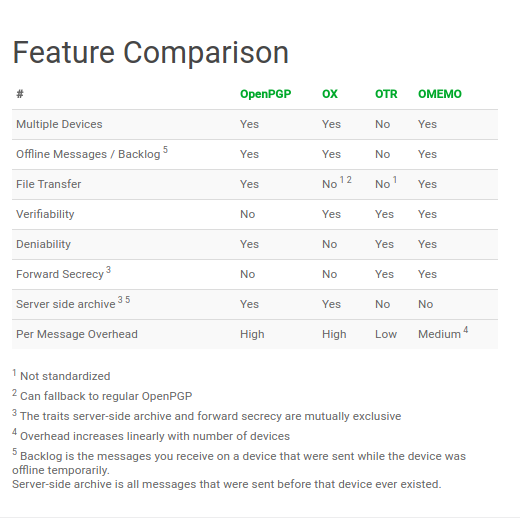
❍ أولا قم بتنزيل Pidgin
❍ توجه الى الموقع الرسمي من خلال هذا الرابط لتحميل Pidgin اضغط هنا
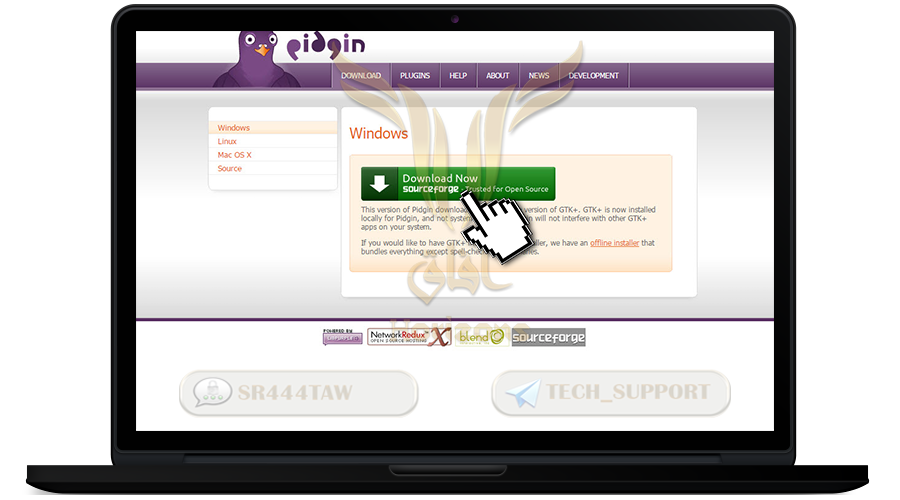
❍ افتح الملف الذي قمت بتنزيله
❍ تابع خطوات التثبيت
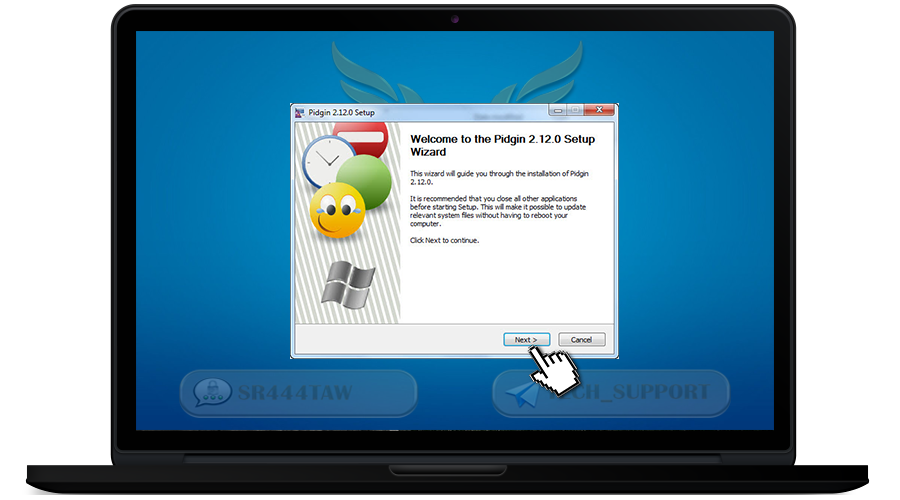
❍ الان قم بإنشاء حساب على احدى خوادم XMPP يفضل ان يكون على chatwith.xyz او Creep.im
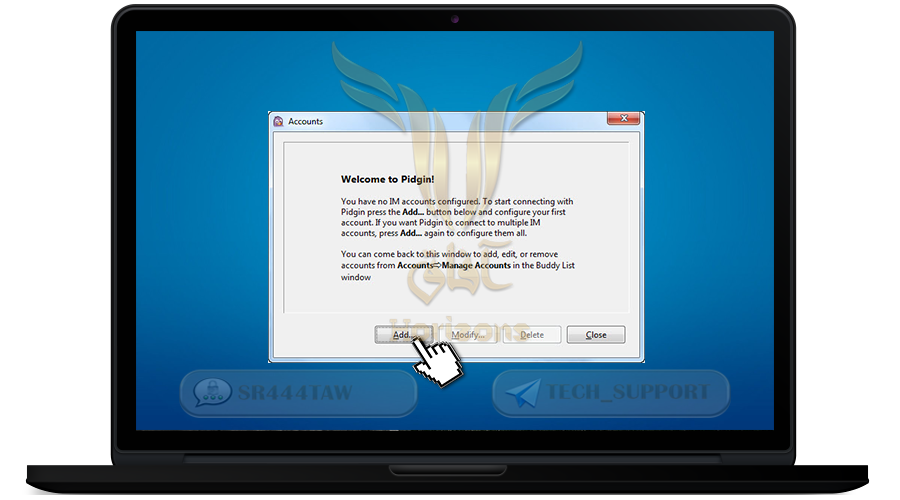
❍ ادخل الى خيار Advanced واختر Require Encryption
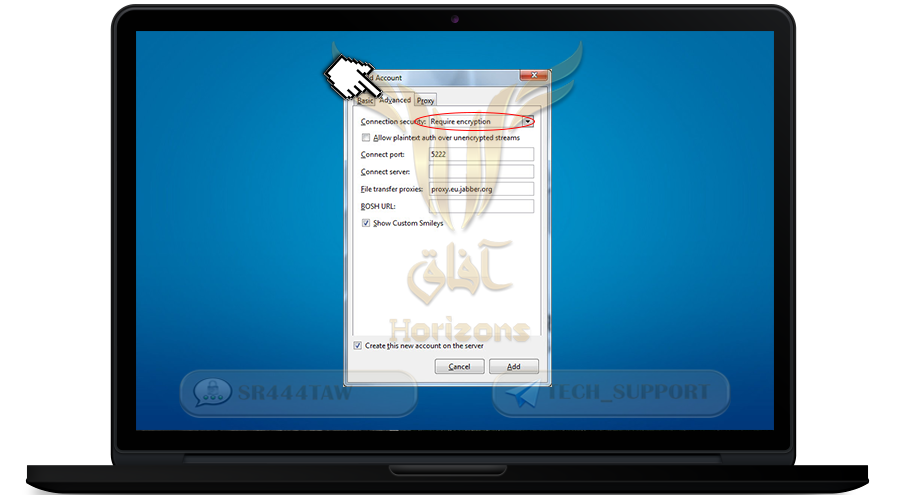
❍ ثم اختر Basic وادخل اسم المستخدم الذي تريده في خانة Username
❍ ادخل chatwith.xyz في خانة Domain
❍ ادخل كلمة المرور في خانة Password
❍ وعلّم خيار Create this new account on the server ثم اختر Add
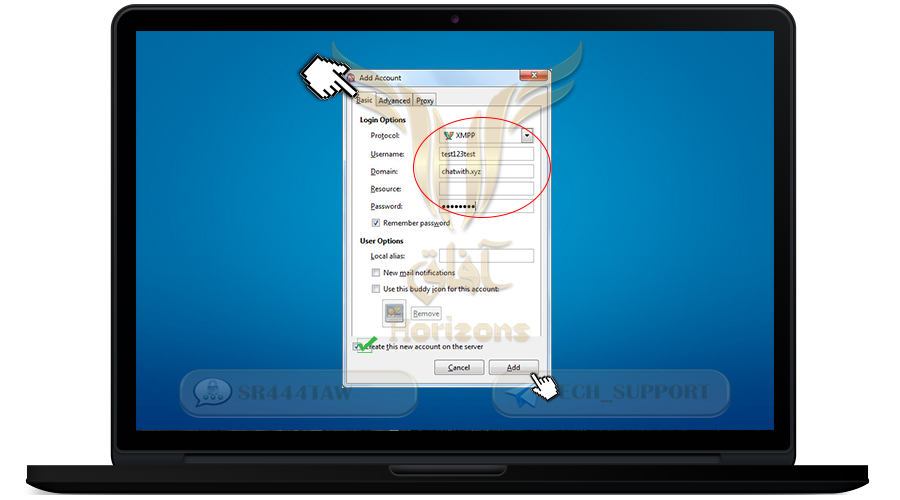
❍ اعد ادخال اسم المستخدم وكلمة المرور ثم قم بنسخ الرابط الموجود في خانة CAPTCHA web image وضعه في المتصفح
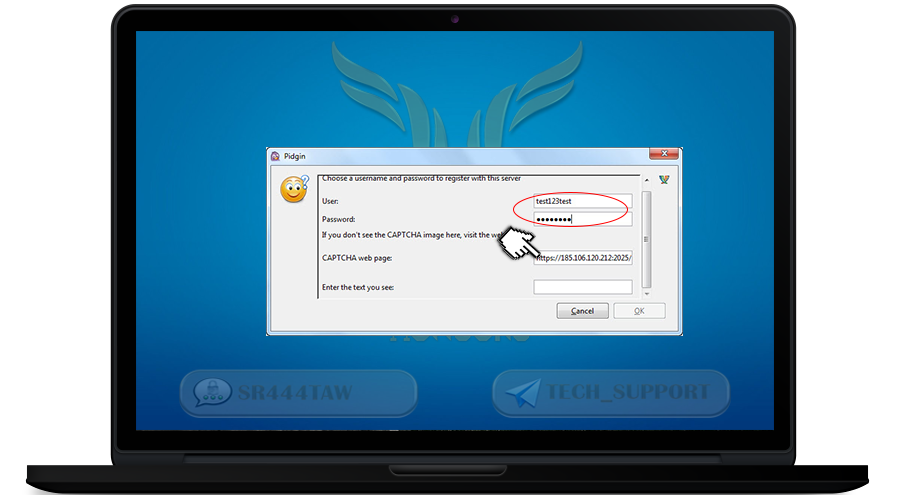
❍ ثم قم بكتابة الرقم الظاهر في الصورة بخانة Enter the text you see
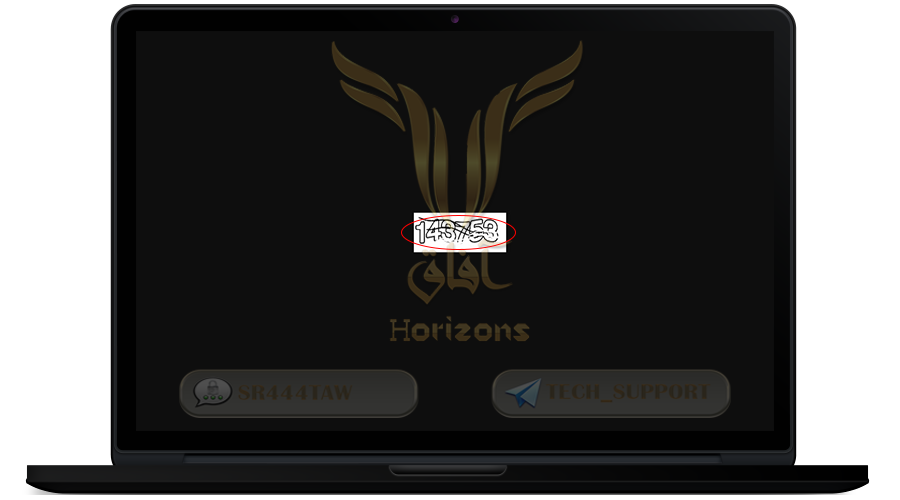
❍ ثم اضغط Ok
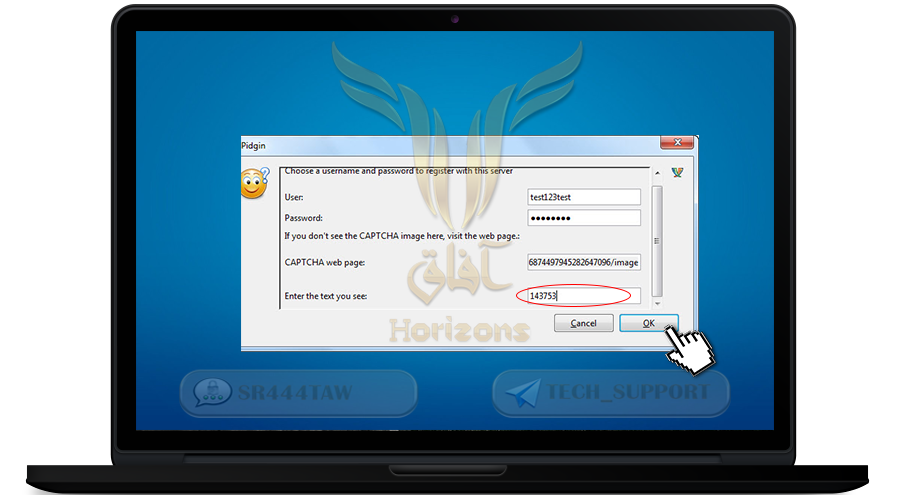
❍ هكذا تم انشاء الحساب بنجاح
❍ اضغط على CLOSE
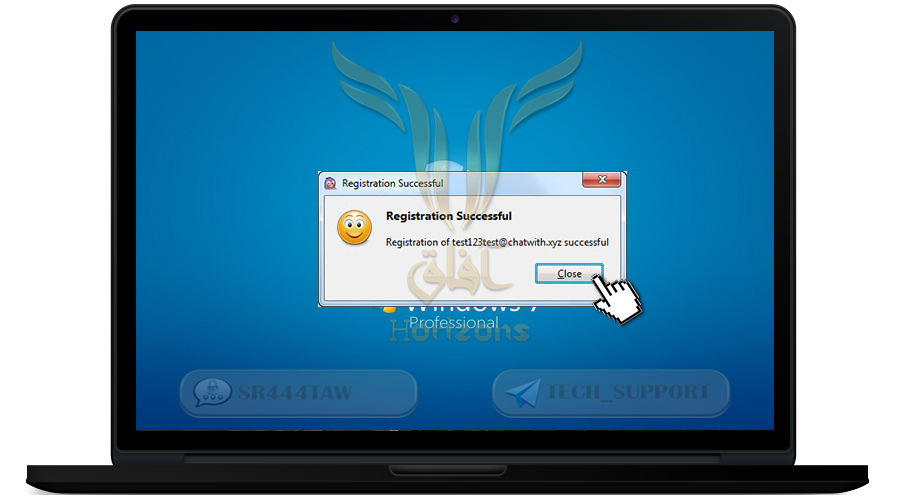
شرح إضافة بروتوكول التشفير Omemo
❍ إضغط بزر الماوس الأيمن على ايقونة Pidgin واختر Properties
❍ إضغط على Open file location للذهاب لمسار تحميل البرنامج
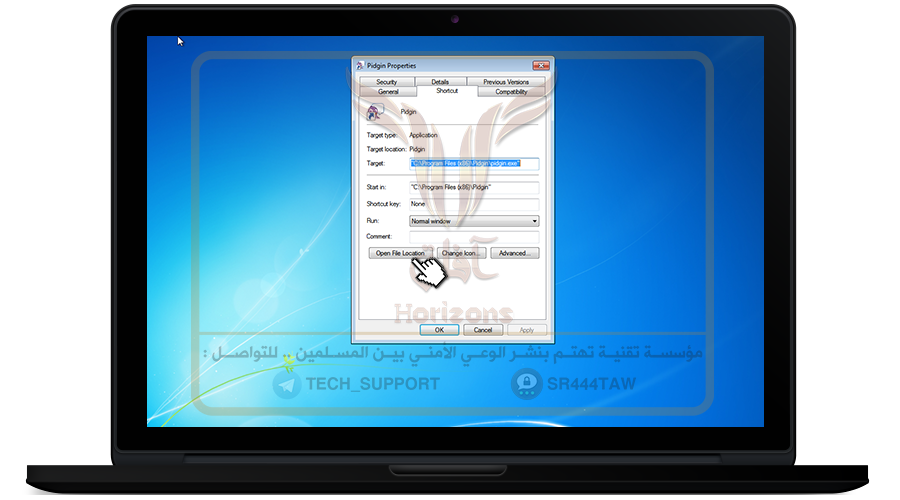
❍ قم بإضافة ملف Libgcrypt-20dll و libgpg-error-0.dll كما موضح فى الصورة
❍ إفتح مجلد PLugins وانسخ ملف lurch.dll و lurch-compat.dll الى المجلد
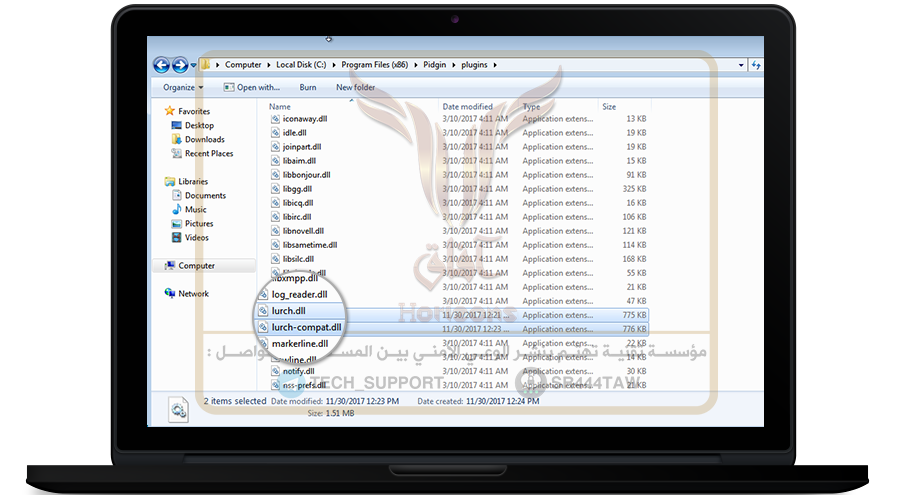
❍ افتح برنامج Pidgin ثم اضغط على Tools ثم Plugins

❍ ثم فعل إضافة Lurch الخاصة ببروتوكول تشفير Omemo
❍ ومن ثم يمكنك التواصل بشكل آمن عبر بروتوكول تشفير Omemo حيث سيظهر لك اسم البروتوكول أعلى المحادثة كما موضح فى الصورة التالية
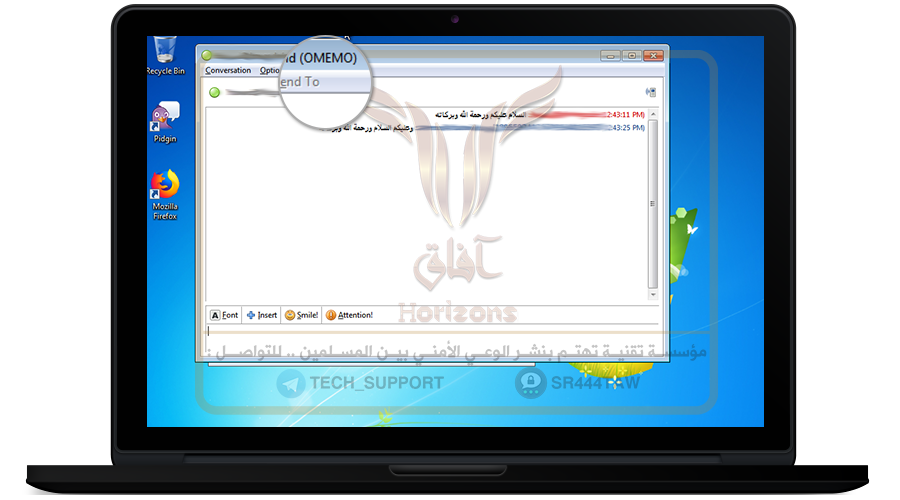
? ملاحظة :
إذا واجهتك مشكلة فى تفعيل بروتوكول Omemo إستخدم OTR
شرح إضافة بروتوكول OTR
❍ قم بتحميل بروتوكول "OTR" من الموقع الرسمي
otr.cypherpunks.ca
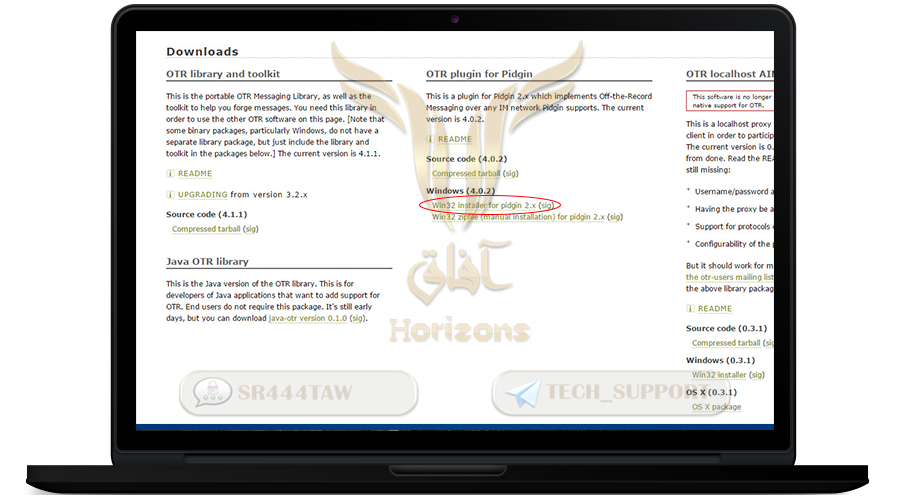
❍ قم بتثبيته على النظام
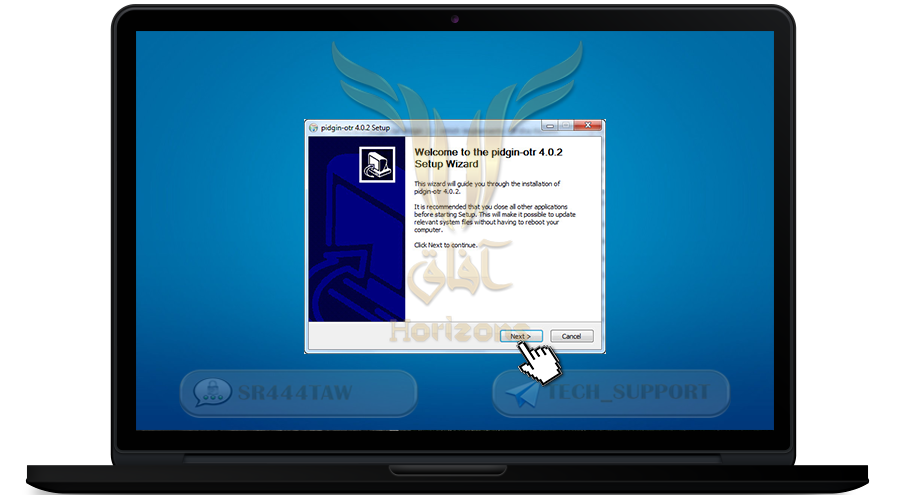
❍ بعد الإنتهاء من التثبيت قم بتفعيل اضافة “OTR” عن طريق Tools > Plugins
❍ قم بتفعيل اضافة Off-the-Record-Messaging 4.0.2
❍ ثم اضغط على Configure Plugin
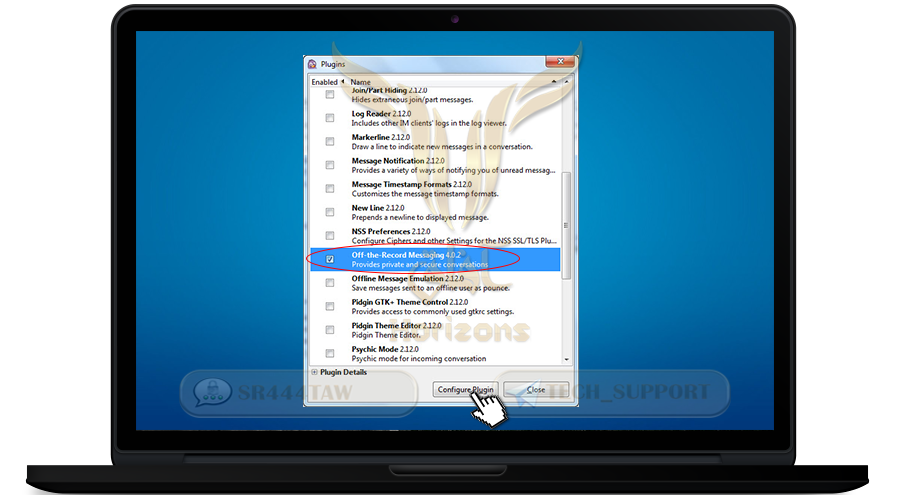
❍ قم بالضغط على Generate لإنشاء مفاتيح خاصة بك ثم اضغط على Close
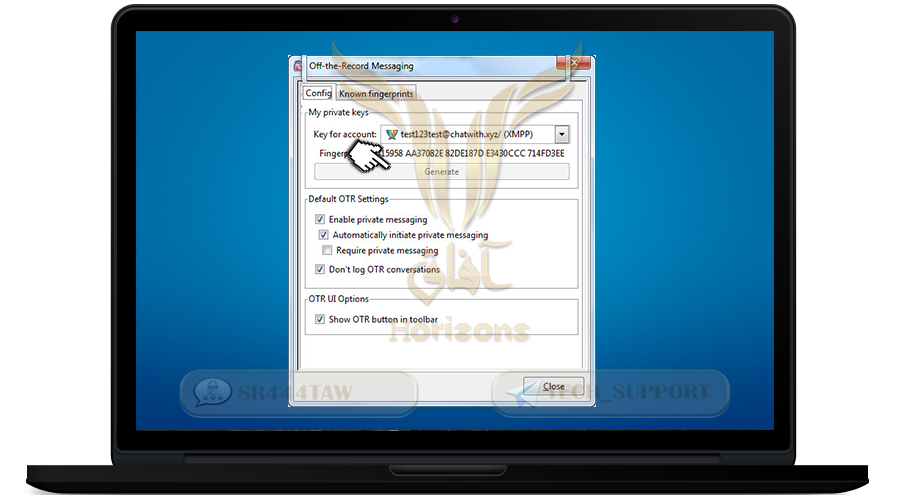
❍ هكذا تم انشاء المفاتيح بنجاح
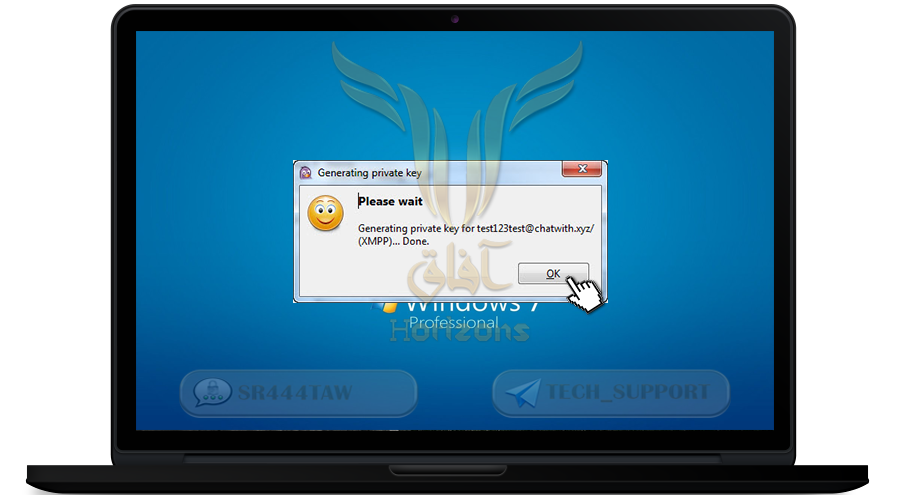
❍ قم بتفعيل الحساب الخاص بك من خلال Accounts > Enable Account

❍ لاضافة جهة اتصال جديده في بدجن اضغط على Buddies > Add Buddy

❍ ضع اسم المستخدم الخاص بالطرف الثاني ثم اضغط Add

❍ ثم قم بقبول طلب الإضافة من جهة الإتصال التى قمت بإضافتها
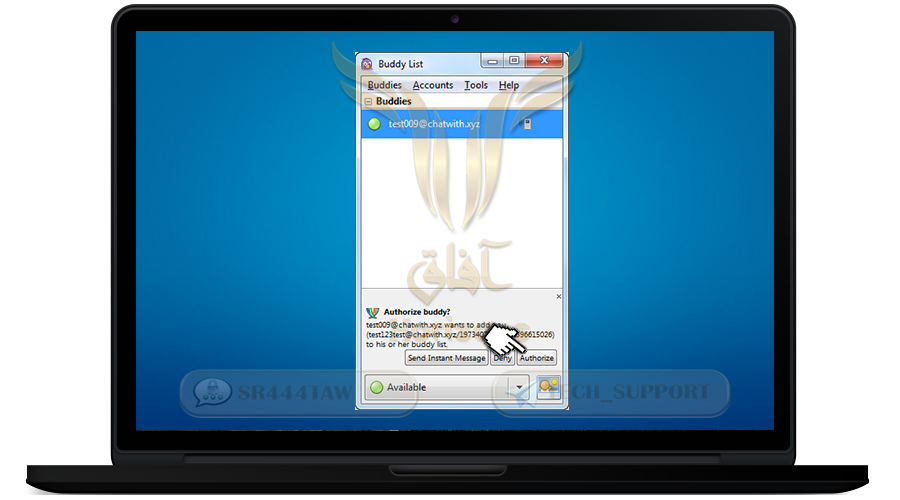
❍ الآن قم بضبط بروتوكول “OTR” لتشفير المحادثة مع الطرف الآخر
❍ قم اولا بفتح محادثة مع الطرف الآخر ثم اختر من القائمة OTR > Start private conversation
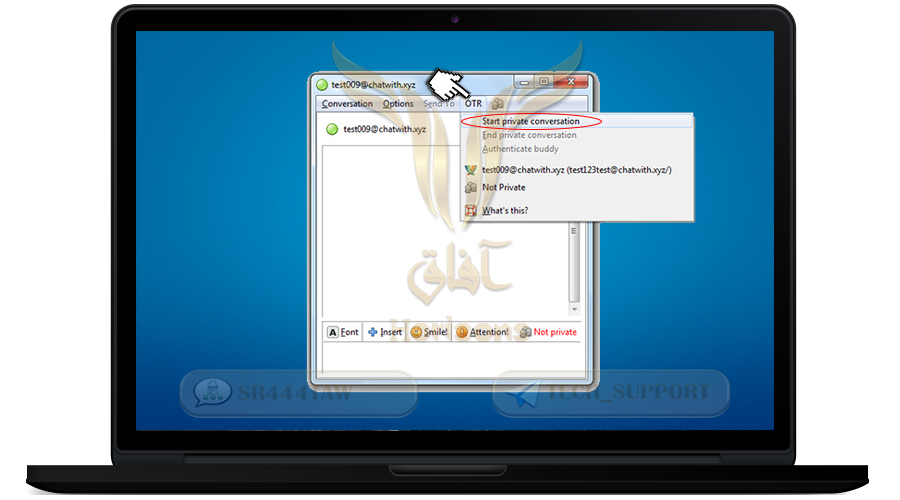
❍ قم بضبط التوثيق مع الطرف الثاني OTR > Autheticate Buddy
❍ قم بإختيار Shared Secret وهي عبارة عن كلمة سرية يتفق عليه طرفي المحادثة
❍ قم بإدخال الكلمة السريه في خانة Enter Secret here ثم Authenticate
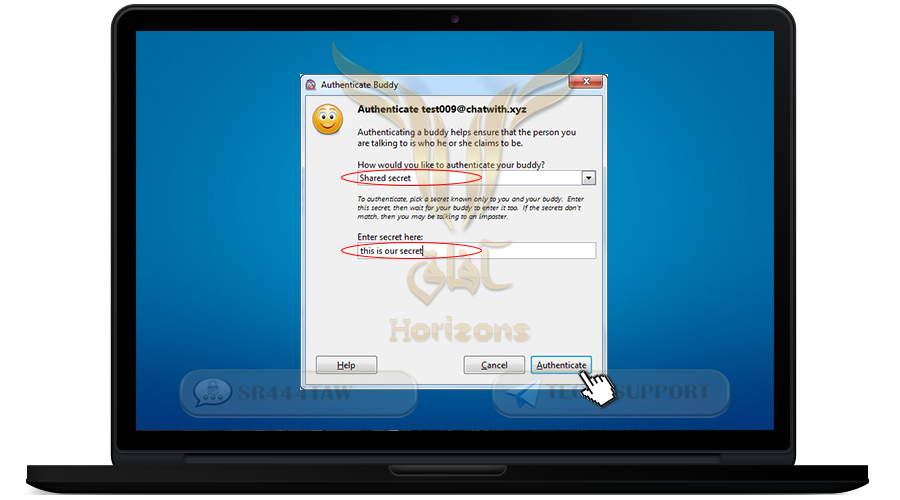
?ملاحظة:
(لكي تتم العملية بنجاح على الطرف الاخر ان يمتلك تطبيق يدعم بروتوكول OTR مثل Conversations او Chatsecure ثم قبول البروتوكول وادخال الكلمة السرية التي قمت بإختيارها )
❍ تم التوثيق بنجاح
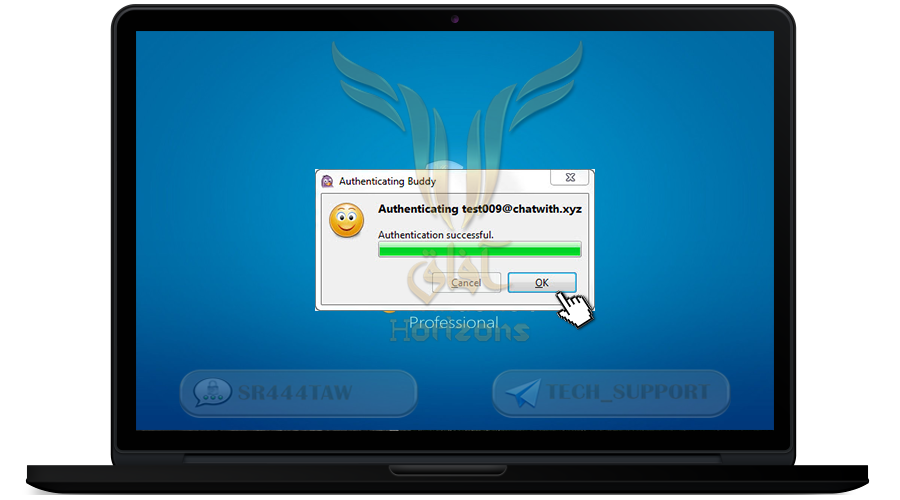
يمكنكم التواصل معنا بشكل آمن من خلال الحساب التالى عبر برنامج Pidgin
{ Horizons@draugr.de }
لا تنسونا من صالح دعائكم
❊❊❊❊❊❊
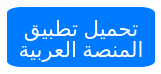
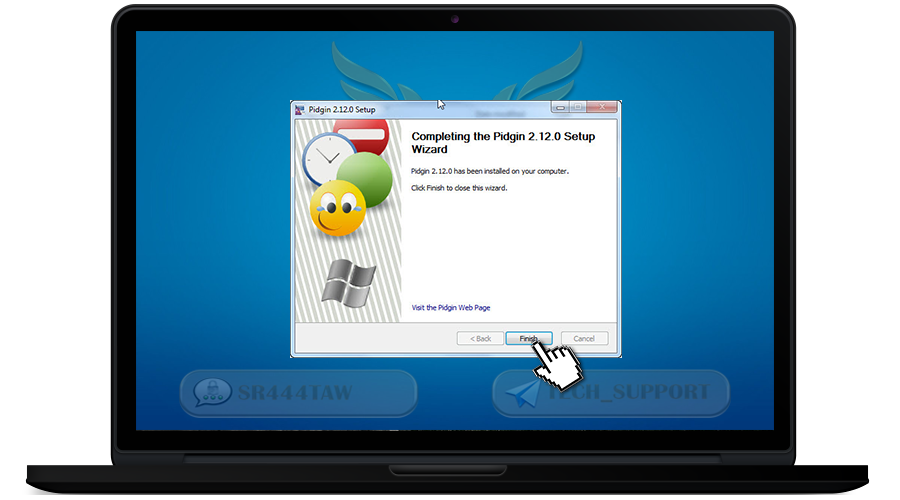

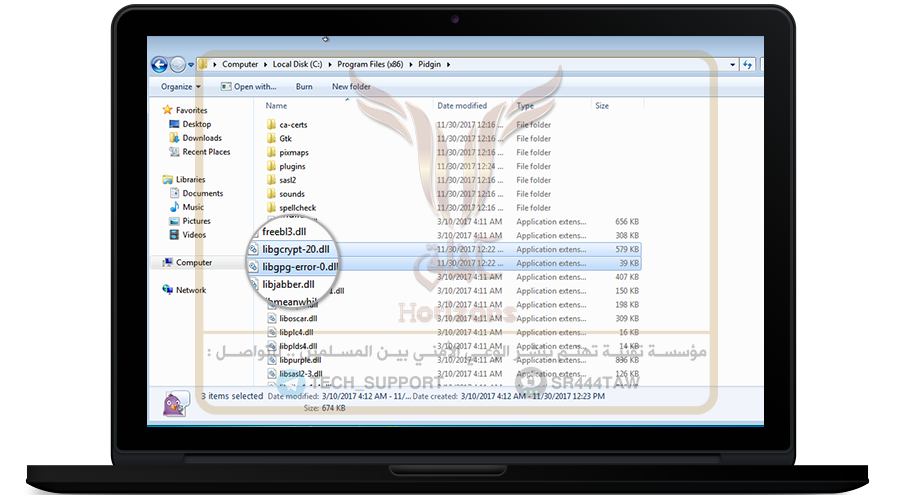

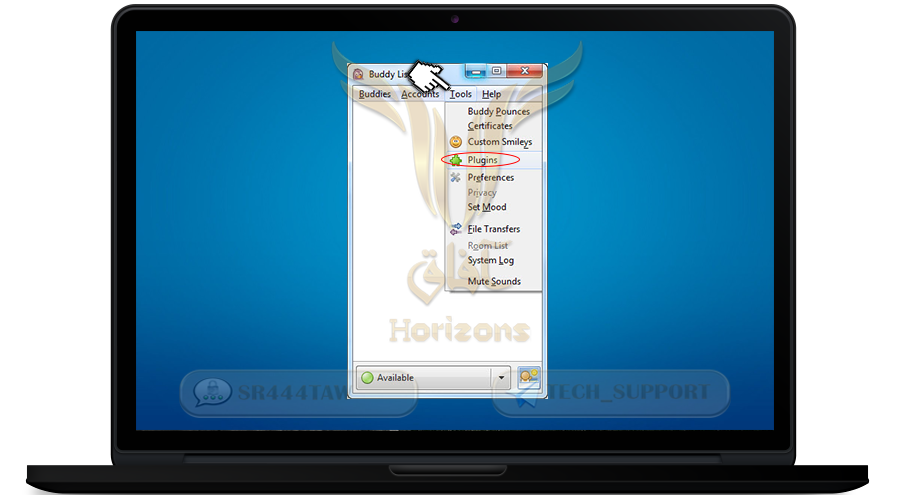
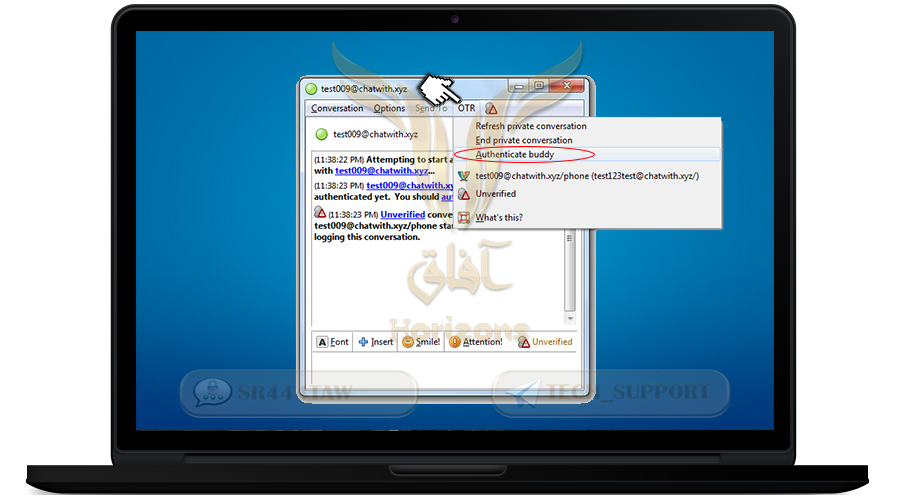





0 تعليقات
أضف تعليقا